
PHP 편집자 Youzi가 Word 문서 열기를 비활성화하는 방법을 알려드립니다! 개인 정보를 보호하거나 액세스를 제한하기 위해 때로는 다른 사람이 Word 문서를 열지 못하게 해야 합니다. 이 글에서는 문서 보호 목표를 쉽게 달성할 수 있는 간단하고 효과적인 3가지 방법을 소개합니다. 다른 사람이 귀하의 문서를 보는 것에 대해 걱정할 필요가 없습니다. 이 문서의 단계에 따르면 다른 사람이 Word 문서를 여는 것을 쉽게 방지하여 개인 정보 보호 및 정보 보안을 보호할 수 있습니다.
방법 1: 비밀번호 보호 설정
Word 문서는 "열기 비밀번호"로 설정할 수 있으므로 올바른 비밀번호만 입력하면 문서 내용을 열고 볼 수 있습니다.
작업 단계:
1. Word 문서를 열고 메뉴 탭 [파일]을 클릭한 후 [정보] → [문서 보호] → [비밀번호로 암호화]를 클릭합니다.
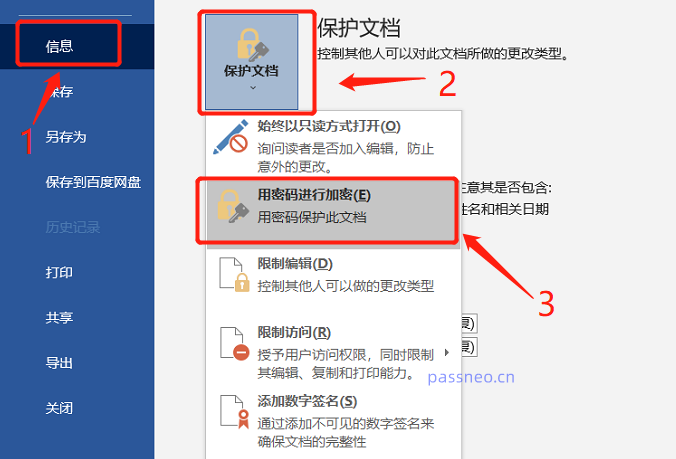
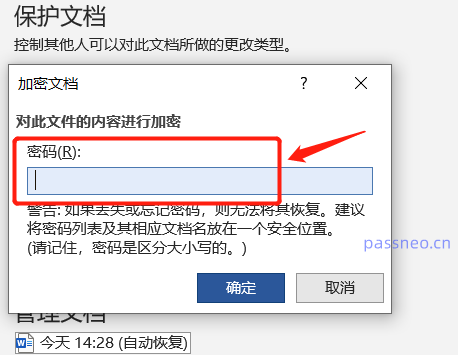
정말로 비밀번호를 잊어버린 경우 Word 문서의 "공개 비밀번호"를 검색하는 데 도움이 되는
Pepsi Niu Word 비밀번호 복구 도구와 같은 다른 도구를 사용해야 합니다.
이 도구는 4가지 검색 방법을 제공합니다. 잊어버린 Word 문서를 도구로 가져온 후 적절한 방법을 선택하고 프롬프트를 따르세요.
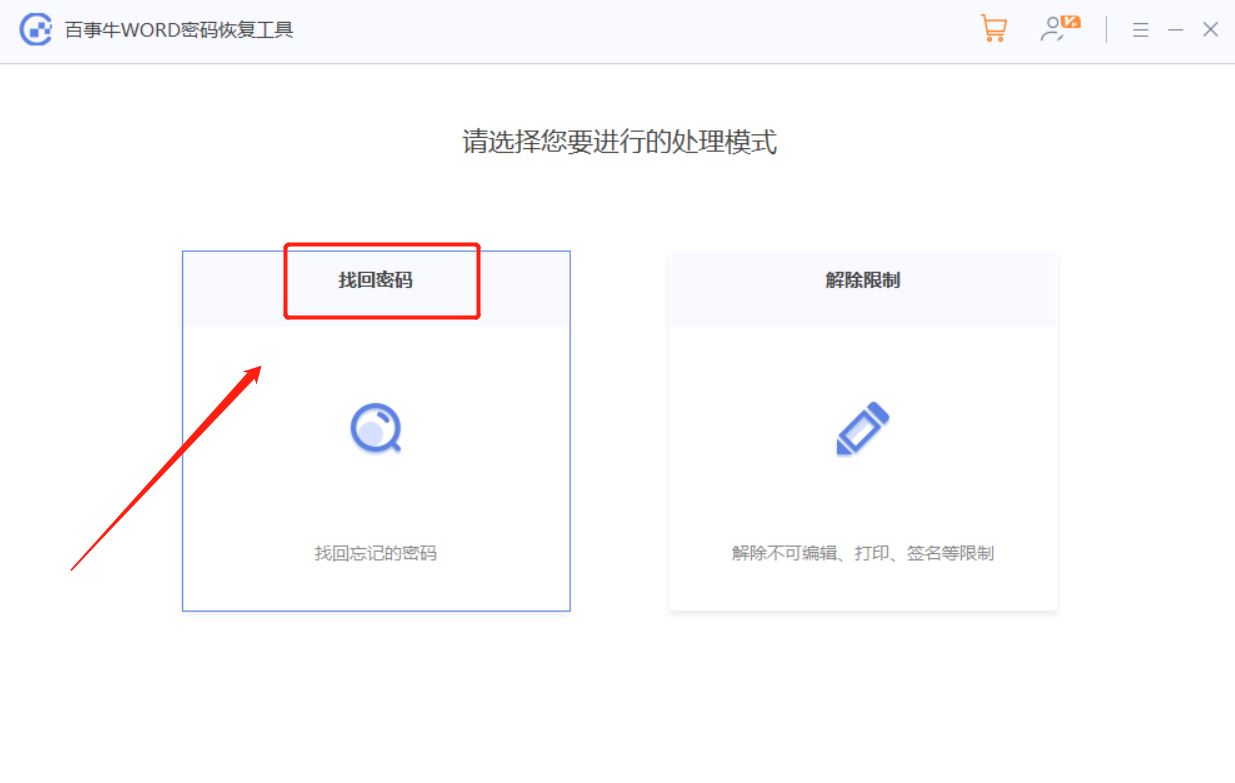
방법 2: Word 문서 숨기기
Word 문서가 우리 컴퓨터에 저장되어 있는 경우 파일을 볼 수 없으면 열 수 없도록 설정할 수 있습니다.작업 단계:
1. Word 문서가 있는 폴더를 찾아 문서를 선택한 후 마우스 오른쪽 버튼 클릭 목록에서 [속성] 옵션을 클릭하세요.
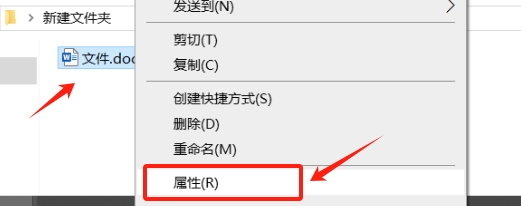 2. 대화상자가 나타나면 [숨기기] 앞에 체크 표시를 한 후 [확인]을 클릭하세요. 이때 Word 문서는 반쯤 숨겨진 상태가 됩니다.
2. 대화상자가 나타나면 [숨기기] 앞에 체크 표시를 한 후 [확인]을 클릭하세요. 이때 Word 문서는 반쯤 숨겨진 상태가 됩니다.
3. 컴퓨터 인터페이스로 돌아가서 [내 컴퓨터] 폴더를 클릭한 다음 폴더 메뉴 탭의 [파일] 목록에서 [폴더 및 검색 옵션 변경]을 클릭하세요.
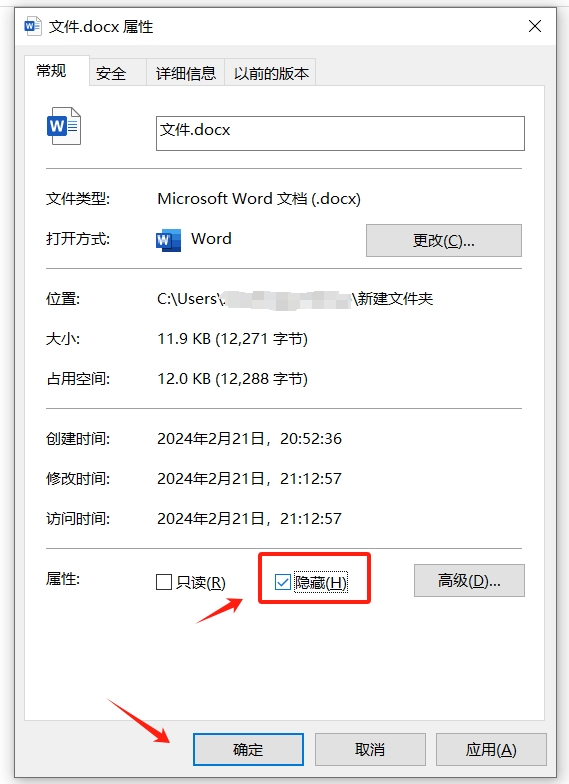
4. [파일 옵션] 대화 상자가 나타나면 [보기] 옵션을 선택한 후 [숨겨진 파일, 폴더 또는 드라이브 표시 안 함]을 선택하세요. [확인]을 클릭하면 Word 문서가 숨겨지고 표시되지 않습니다. 볼 수 있습니다.
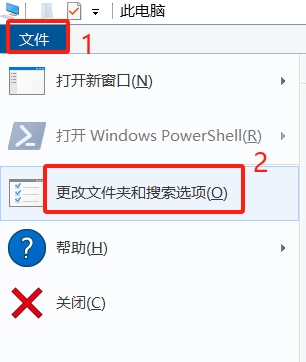
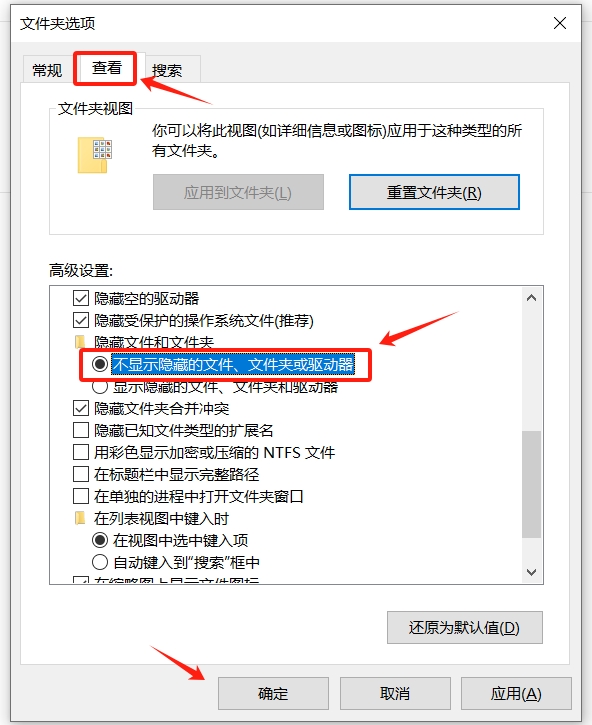
WinRAR과 같은 압축 해제 소프트웨어를 사용하여 Word 문서를 다른 접미사가 있는 파일로 수정할 수 있습니다. 수정 후에는 Word 문서를 직접 열 수 없습니다. 작업 단계:
1. Word 문서를 선택한 다음 마우스 오른쪽 버튼을 클릭하고 WinRAR의 [압축 파일에 추가] 옵션을 선택하세요.
2. [압축 파일 이름 및 매개 변수] 대화 상자가 나타나면 [압축 파일 이름] 열에서 파일의 압축 형식 접미사를 "PPT", "xls" 등의 다른 파일 접미사로 변경하세요. ., 또는 "doc" 확인을 누른 다음 아래의 [확인]을 클릭하세요.
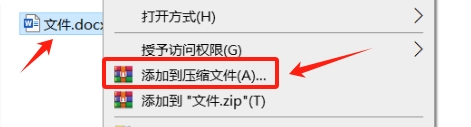
3. 압축된 Word 문서는 아래 그림의 Excel 파일과 같은 다른 파일 형식으로 표시되므로 파일의 실제 형식이 숨겨집니다. 아이콘은 바뀌었지만 기본적으로 압축된 파일이므로 직접 더블클릭하여 파일을 열 수는 없습니다.
이 파일을 열려면 WinRAR 또는 기타 압축 해제 소프트웨어로 "열기"만 선택하면 압축 패키지를 열고 압축 패키지에 있는 Word 문서를 볼 수 있습니다. 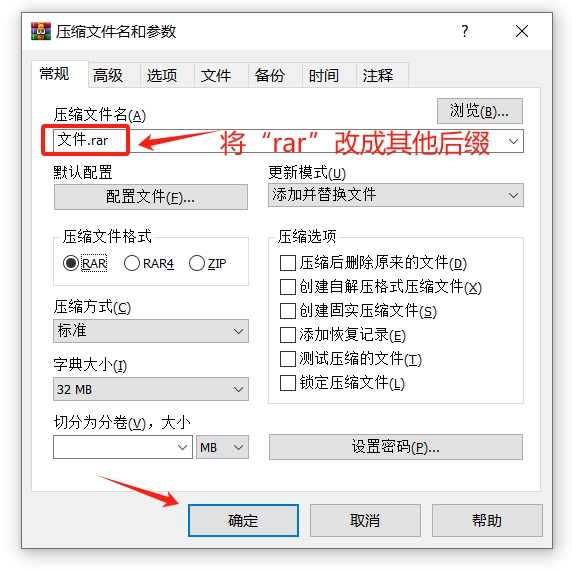
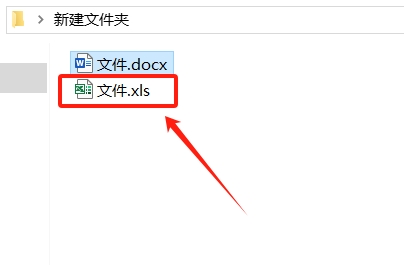
위 내용은 Word 문서 열기를 비활성화하는 방법은 무엇입니까? 이 3가지 방법을 시도해 보세요!의 상세 내용입니다. 자세한 내용은 PHP 중국어 웹사이트의 기타 관련 기사를 참조하세요!